注意事项:
有时候在mac软件的下载安装中会遇到报错,现在华军小编来给大家整理较为常见的报错情况并做出解答,有遇到报错的朋友可以参考如下方案:
1、“xxx软件已损坏,无法打开,你应该将它移到废纸篓”
2、“打不开xxx软件,因为Apple无法检查其是否包含恶意软件”
3、“打不开...软件,因为它来自身份不明的开发者”
解决方案如下:
1、在自己的Mac电脑设置开启任何来源。
2、如果开启任何来源无法解决报错的情况,则表明该应用受到苹果针对应用未签名的限制,需要通过执行命令行代码来绕过应用签名认证。 执行命令绕过ios的公证Gatekeeper。
3、如果上述两种方法都没有奏效,那么需要关闭SIP系统完整性保护。
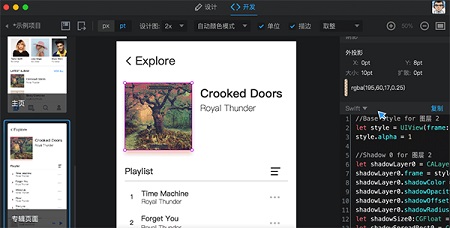
PxCook像素大厨Mac功能介绍
1、专为移动UI设计师贴心设计从此再也不用算来算去,节省时间提高效率,和数学题说拜拜~
2、颜色透明度自动换算
3、十进制、十六进制傻傻分不清楚点击菜单自动换算,计算器是神马?再也不需要啦。
4、标尺数字随便改
5、想偷懒?没问题!所有标尺数字都可手动设定,想写多少写多少~轻松简单,无需在担心。
6、标注切图两不误
7、标注、切图一个软件搞定,一站式服务就在这里,只需轻轻点击切换按钮即可搞定~
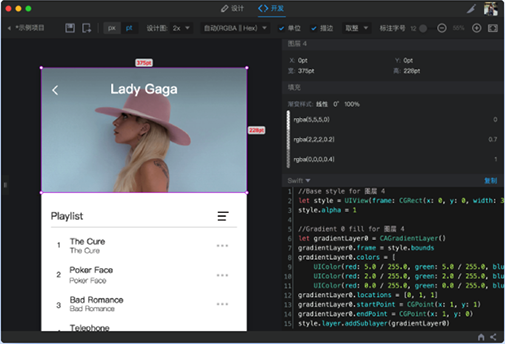
PxCook像素大厨Mac软件特色
Retina双尺寸输出
当你采用2x或3x设计时,在想要输出的图层后面添加@2x或@3x,如demo@2x.png。可以在输出原尺寸切片的同时,再输出一张缩小相应比例的小尺寸图,并为图加上@1x的后缀。
距离自动侦测标注
点击“磁铁”图标或按住tab键即可开启距离自动侦测标注。
标注字号自定义
打开设置面板,找到标注字号选项,可选择所需的字号。
定制标记颜色、样式
点击相应的标记工具,在工具设定栏下方出现相应标记工具的定制栏,可在此设定颜色,样式。
颜色标记模式自定义
打开设置面板,找到颜色标注模式选项,可选择所需的颜色标记模式。
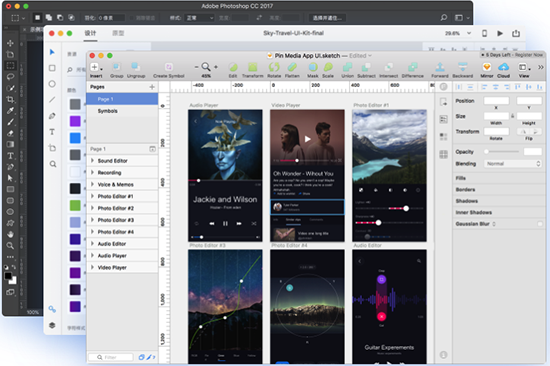
PxCook像素大厨Mac软件优势
云协作&本地项目任选
与团队一起同步最新设计稿, 协作更高效。将设计上传到PxCook云或保存为本地文件, 满足全部需求。
支持存储方式:云存储, PXCP项目文件, PNG
自动手动随意切,既精准又快捷
只需点击拖拽, 即可轻松获得间距尺寸, 字体, 阴影圆角等所有信息。PNG, JPG也能手动测量。支持标注单位:PX , PT , DP/SP , REM。
提高前端开发效率,直接生成可执行样式代码
热门语言全部支持:CSS, XML, Objective-C, Swift, ReactNative,持续更新中⋯⋯
支持 Win/Mac, 支持 PS/Sketch / XD让设计师随心所欲
无论你用 Windows,还是 Mac OS。无论你用 Photoshop,Sketch 还是 Adobe XD 设计,在本地项目和云协作项目中,我们统统都支持。
PxCook像素大厨Mac更新日志
1.修正了其它bug;
2.优化了软件的兼容性。
华军小编推荐:
PxCook像素大厨Mac这款软件的操作步骤是非常简单的,而且非常快速,因此用户可以放心使用。另外还推荐eZip、Paste、冰点还原 For Mac、微信 For Mac、手绘思维导图软件iMindMap9 For Mac等相关软件下载使用。



































有用
有用
有用